PancakeSwap、始めてみました
パンケーキスワップでは3/16前後にDNSに問題が発生していました
それによりseed phraseの入力を求める詐欺サイトに一時接続されていました
今回に限らず、パンケーキスワップや他のサイトでseed phraseを求められるようなことはありません(入力するとウォレットの中身全て持っていかれます)!
手順上どんなに「入れてはいけない!!」と書いてあっても、正しいと思っているサイトで入力を求められると、あれ、必要だったのかなと思ってしまうかもしれませんが、何かおかしいなと思ったらTwitterなどで障害情報収集を!
親家族にも見せないで大切に保管するだけにしてください!!!
すべて筆者が確認したものを忘れないようにわかりやすくメモしているものです。
どれもリスクはありますし、投資をすすめるものではありません、
ご了承ください。
このページは、iPhoneアプリ「trustwallet」「binance」だけでパンケーキスワップをやってみた内容のページです。
さて、ビットコイン上がってますね!こんな上がっていいの??
2018年に仮想通貨でbotを作って以来、下がるBTCに何となく興味を失ってそのままになってしまっていた私です。
でも久々の高騰のニュース、500万!?という響きに驚いてbitbankに久しぶりにログインしてみたところ、なんと資産が100万円を超えているじゃありませんか!!
え、こんなにBTC残ってたんだ(0.2BTC)!!ビックリ~。
私が飽きた当時は10万を切る程度になってしまっていたので、そのままにしちゃっていたんですね。
すごいな~育ったな~。
というわけで、なんか忘れていたお金に浮かれて、よく聞く「パンケーキスワップ」に手を出してみることにしました。
オールiphone・アプリのみです!
ま、どうせ忘れてたお金だから!失敗しても悲しくないから!と言い聞かせ、スタートです!
Binanceに登録する
まずは、必須の取引所Binanceに登録します。
パンケーキスワップはBinanceという取引所のスマートチェーン(BinanceSmartChain、略してBSCという)上に作られた、分散型の仮想通貨の交換所(DEX)です。
つまり、Binanceとは切っても切り離せません。
Binanceへは、国内取引所などの堅さとは打って変わってメアドだけで登録できます。以下のリンクから登録すると、手数料が10%オフとなります。
飛んだ先の画像です。メアドとパスワードを入れて、少し下にスクロールし、
「アカウントを作成」をタッチします。
以下、セキュリティ認証です。パズルを右にずらして一致させます。
#これ、ロボットには理解しがたいんですかねー、簡単ですけど…
すると、登録に使用したメアドに6桁の認証コードが届きますので、確認して入力します。
以下のようなようこそ画面が出ればOKです。
Binanceへの登録は完了です。
用意するアプリ(バイナンス、トラストウォレット)
さて世の中にはすでにパンケーキスワップ関連の手順があふれているというのにわざわざ自分で書こうと思ったのは、意外にも「trustwallet」の情報が少なかったからです(キツネのアイコンのMetamaskばっか見かけた)。
私は「trustwallet」、「Binance」をメインに使用してはじめてみました。
ところで、このページは自分のためのメモです。
どこか損することがあったりしてるのかも。
参考にされる場合は自己責任でお願いします。
Binanceのアプリと、Trustwalletのアプリです。
二つをインストールしてください。
Binanceはこちら
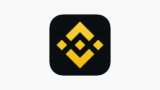
TrustWalletはこちら
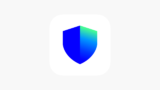
Binanceアプリにログインする
Binanceアプリを用意したら、起動します。
通知は許可でいいと思います。各取引の進捗等が通知されますので…
そのあと、右下の丸のところ(なんか省略されてよくわからんけど…「アプリを入…てください」?)をタッチします。
右上の「ログイン」をタッチします。
先ほど登録したメアドとパスワードでログインしましょう。
パズルの認証再び、です。初めてのデバイスでアプリログインするときは出るようです。
次にメール認証です。こちらも、初めてのデバイスでアプリログインするときは出るようです。
丸で囲んだ「コードを送る」をタッチして、メールを確認したら「入力」とした部分にコードを入れてください。
「ようこそ」画面が出たら完了です。OKをタッチします。
表示画面のライトとプロフェッショナルの切り替えは、左上の灰色の人物アイコンを押すと以下のボタンの場所で実施できます。
ライトは機能が制限されている分わかりやすいですが、いろいろやりたい場合はプロフェッショナルの画面じゃないと選択肢がなかったりします。
お好みのほうでどうぞ。
これでBinanceアプリへのログインは完了です。
Trustwalletを設定する
アプリダウンロード後、起動すると以下のような画面になると思います。
基本的には「新しいウォレットを作成する」を選択してください(※すでにおもちなどの方はご存じでしょうからこの辺は飛ばしてください)。
利用規約とプライバシーポリシーを確認し、同意したうえで「続ける」をタッチします。
注意事項です。「リカバリーフレーズをなくした場合、ウォレットにアクセスできなくなることを理解しています」にチェックの上、つづけるをタッチします。
#リカバリーフレーズを忘れてアプリが使えなくなってしまった場合、資産が本気でパーになります。問い合わせしても誰も助けてくれません。気を付けてメモして保管してください!!
※また、iphoneのitunes暗号化フルバックアップからの復元では戻りませんでした、フレーズで戻しましたので、本当にちゃんとメモしてください!
「あなたのリカバリーフレーズ」が表示されます。
確実に保管してください。そして誰とも共有しないでください。
なくすとリカバリーできなくなりますが、これがあれば逆に他人がウォレットを復元できてしまいます。
つづけるをタッチします。
リカバリーフレーズをきちんとメモしたことの検証ですね。
下に並んでいる単語を、元の順番でタッチしていき、つづけるをタッチします。
これでウォレットの作成は終了です。この盾、なんかかわいいな
私はプッシュ通知を許可して、オンにしています。
ここまででアプリの用意は終了です。
BTCなどをBinanceに送信する
次に必要なのが、BinanceにBTCなどを送信することです。ここでは、BTCを例とします。
なぜBinanceに送らねばならないのかというと、Pancakeswapには「BNB(Binanceのトークン)」が必要だからです。これを入手できるのはBinanceというわけですね。
BTCは基本的には国内の取引所で日本円と交換することになります。BTCもなく、国内の取引所も持っていないという人は、まずは国内の取引所に登録してください。
一番おすすめはコインチェック。
また、ちょっと古いですが、zaif登録のサンプルページは以下の通りです。
国内の取引所はメアドだけ!というわけにはいかず、免許証などの本人確認が必要です。
適宜情報を送信して登録してみてください!
bitbankなどもあります(ちょっと出金手数料が高いか)

binanceウォレットへの入金
まずは、Binanceのbtcのアドレスを把握しましょう。
起動後の画面(ライト)。
アプリの右下の「財布っぽいアイコン」を押します。
それからスクロールして、「BTC」を探し、タッチします。
当然ですが1円も入っていませんね。
下のほうの「入金」を押します。
するとアドレスの画面が表示されます。
ネットワークが「BTC,BEP2,BEP20(BSC)」と3種ありますが、今回は「BTC」です。
右下の丸のボタンを押すと、アドレスがコピーできますので、出金する際に使用してください。
国内取引所から出金したものが着金すれば、残高が増えて記載されます。BTCの準備は終了です。
最低限必要な仮想通貨について
さて、最低限必要となる仮想通貨についてです。
Pancakeswapとは、「Pancakeswapという分散型の仮想通貨の交換所(DEX)」の流動性(Liquidity)を確保することで、お礼(CAKE)を受け取る仕組みになっています。
また、各作業の手数料には「BNB」を使用します。
このペアの組み合わせによってもらえるCAKEの量が決まってきます。
リスクが少ない組み合わせ(USDC-BUSDなど)ならばもらえる量が少なく、それよりもリスクが高めの組み合わせ(CAKE-BNB)ならば多くなります。
どのペアを選ぶかは、自分で考えるしかないかと思います。
BNBが絡むとリスクが高めで、もらえるCAKEも多くなる傾向のようですね。
BNBと見たこともないトークンとの組み合わせだと、500%とか書いてあったりするけど、ちょっと怖すぎて手が出せない。笑 自己責任で…

パンケーキスワップの「150%」などは「APR」表示。
ほにゃららfinanceとかに手を出すにつれ表示が「APY」のサイトとかもあるから注意してください(はじめ誤植だと思ってたのは秘密だ)。
APY(年間パーセント利回り)と、
APR(年間パーセント率)で、違うものです。
どう違うのかは…ググってください。
ここでは、ほかの解説ページなどではCAKE-BNBなどを見かけるので省略するとして、
私が実施したUSDC-BUSDの組み合わせのやり方をメモしておきたいと思います。
※一番いいやり方ではないかもしれません(どっか多少損してるかも?)、とりあえずできたと思うよ、というメモです!
最低限必要な通貨の割合
購入する通貨の割合です。
例として、USDC-BUSDの場合。
・手数料用のBNBを0.1くらい確保しておくと安心(1作業0.002BNBほど使います)。
・USDC,BUSDはそれぞれ価格を1:1で用意する(これは流動性を確保するにはそれぞれ同量でないといけないからです。)
まあちょっと端数が出たりしましたが、大体このような感じで用意すればOKです!
BinanceでBNBを入手する
まずは、BNBの用意です。国内の取引所からBTCを着金している前提で記載します。
※表示はライトです。
Binanceアプリの下のほうにある、「←→」のアイコンをクリックします。
すると、選択肢が出ます。「コンバート」を選択します。
どのコインを何と交換するのかを選択します。今回はBTCでBNBを入手するので、以下のように選択します。
数量を入れます。BTCが不足するとエラーが出るので安心です。
今の残高だとBNB3は買えないのかー。
というわけで1に変えて「コンバージョンプレビュー」を押してみましょう。
以下のように、「1BNBを0.00499509BTC」と変換(コンバート)する、と出ます。
右下のボタンが「コンバート」のうちにタッチすれば、交換できます。
ちなみに期間が過ぎると以下のように見積もり切れになります。もう一度タッチしましょう。
※常に値段が変動しているため、あまり迷っているとどんどんBNBがたかくなっていってしまったりするかもなのですね
無事変換しました。画像は10BNBを変換したときのもの。
これでBNBの購入は終了です。
USDC、BUSDを入手する
BNBと同様に入手します。下の矢印アイコン→コンバートから、
それぞれ、USDC、BUSDを選択します。
同量程度になるように交換しましょう。
このページではスクショを撮るためごく少量(10)で作業していますが、数量はご予算に合わせて適宜変更してくださいね!10づつ運用しても流石に増えは良くありません;
コンバートできれば完了です。
入手したBNB、USDC、BUSDをtrustwalletに入金する(ちょっと難)
入手したBNB、USDC、BUSDを、もう一つのアプリ「trustwallet」に入金します。
ちょっと注意です。失敗すると、真面目に通貨を失いますし、そういうことはBinanceであろうと対応してくれません。注意です。
また、仮想通貨の移動というのは、「少額試して、OKならやりたい分を送る」のが鉄則です。
本当に集中して頑張りましょう。
BNBをtrustwalletへ入金する
trustwalletを起動し、左下の「ウォレット」を選択した状態にしてください。
おそらく初期はこの4アイコンが表示されていると思います(Bitcoion,Ethereum,BNB,SmartChain)。
で、ここでだいぶ良くわからなくて混乱したのですが、パンケーキスワップで使用するのは、
BNB
ではなく
SmartChain
が正解です。
右上角のアイコンからいろいろ表示をいじれるのですが、BNBと検索して表示されるあまたのものの中から、
これではなく、
これでもなく、
これを!選択します。SmartChainBNBです。黒いアイコンが特徴ですね。
どのチェイン上にあるBNBか、ということっぽいのですが(あってる???)。
今回はBSC上にあるPancakeswapで使用したいので、SmartChainBNBのみ見えていればよく、
(なくても良さそうなので初期設定で出ているBNB(コイン)は表示から消してしまいました。紛らわしいし!ただ、間違えてBNB(BNB)表記に送っても、ウォレットアプリ上でSmartChainBNBへ変換は可能です。ただ、BNB(ERC20)にしてしまうと、おそらくSmartChainBNBに変換するにしてもガス代が高くややこしいことになりそうなので選ばないようにした方がよさそう!お気をつけて。ERCのガス代は2000円~とか、するよ~)
というわけで、SmartChainBNBのウォレットを確認します。
0BNBですね。「受信する」をタッチします。
アドレスが表示されます。
このアドレス宛にBinanceから入金しましょう。
Binanceアプリに移動します。
「ウォレット」アイコンから、BNBをクリック(残高があれば上のほうに表示されているはず…)。
そして、下にある「出金」をタッチします。
すると、以下のような画面になります。
この時は、ネットワークで「BEP20(BSC)」を選択することに注意してください。
先ほどtrustwalletにて表示したSmartChainのアドレスを入力し、
ネットワークはBEP20を選択し、金額を入力して出金します。
※初めて等で自信がない場合、必ず一度は少額で試しましょう!!失敗すると資産を失う危機です。
手順通りに来ている場合、2段階認証を追加していないため、以下のような画面になります。
今回はGoogleAuthenticatorを使用してセキュリティレベルを上げることとします。
まだおもちでない方は、ダウンロードしてください。
#お持ちの方は飛ばして右下の矢印へ
私はもう持っているので「開く」になっていますが持っていなければインストールになっているはずです。タッチしてインストールしてください。
Binanceアプリに戻り、右下の矢印をタッチすると以下の画面に遷移します。
大切な16桁のアルファベット数字が表示されます。タッチでコピーしてください。また、忘れないようにどこかに保存しておいてください。
#あと、自分でやっちまったのでここにメモしておこう、GoogleAuthenticatorって、itunesのバックアップや、機種同士を重ね合わせての移行では保存されないので、iphoneの機種変する場合はGA内で必ずエクスポートしておかないといけないですよ!!!エクスポートを忘れて機種変して元の機種を消去してしまうと大変なことになりますよ、なりました😂
次の画面で、きちんとコピーしたことを確認されます。それくらい大事なものです。
貼り付けて矢印をタッチしてください。
この画面になりましたら、GoogleAuthenticatorのほうのアプリへ移動してください。
私のは一つ別のが表示されておりますが…追加するには、右下の「+」をタッチします。
以下の画面で、「セットアップキーを入力」をタッチします。
「アカウント」には任意の名前(何に使ってるか自分でわかるように)を入れ、
キーには先ほどコピーした16桁のアルファベットと数字を入力します。
追加されました。下のやつがBinanceの2段階認証の数字です。
数字の上をタッチするとコピーしてくれるので便利です(コピーしてくれるのを知らなかった時いつも覚えていたのは内緒だ😅)
さて、追加できたらBinanceのアプリに戻り、右下の矢印をタッチします。
すると認証画面になります。
①メールに認証コードを送り、入力しましょう。
②GoogleAuthenticatorからコピーした数字(時間が過ぎると無効になるのでもう一回コピーしてね)を貼り付けましょう。
③提出をタッチしましょう。
※ここで①、②…としたのにはわけがあって、先に下にGAからの数値を貼り付けるとなぜか失敗すするので…(たまたまかもしれないが…)。なんででしょうね、よくわからんけどメールのコードを先に入力するのが無難。

また、なかなか「提出」ボタンが有効にならないことがあるのですが…何度か貼り付けなおしたりしているとオレンジになってくれたりします。一発で有効になってくれよー。
提出がうまくいけば、無事出金です。
以下のような出金画面が出ます。アプリのバージョンによってちょっと違うかもしれないけど。。。
次は、ウォレットアプリで着金を待ちます。うーん10分前後かな?混み具合にもよるので、ドキドキして待ちましょう。(失敗していると資産消失の危機です・・・)
ウォレットの方のSmartChain BNBに残高が増えれば成功です。
USDCをtrustwalletへ入金する
次はUSDCです。
まずはtrustwalletでアドレスを確認します。
初期設定では表示されていないかもしれませんので、なければ右上のアイコンから
表示させましょう。
検索窓にUSDCを入れます。たくさん表示されますね。
今回もたくさん表示されてややこしいのですが、以下の特に紛らわしく上に出てくるやつではなく、
ちょっとスクロールしたところにあるこれが正解です。
「Binance-Peg USD Coin」です。
右側のボタンをタッチして緑にし、ウォレットに表示されるようにしておきましょう。
ウォレット画面です。表示されました。
タッチします。
USDCのページに入りました。「受信する」をタッチします。
アドレスが表示されます。BSC(BEP20)上のUSDCのアドレスです。
ここで、アドレスが確認できたのでBinanceに戻ります。
ウォレットにUSDCがあると思います(サンプル画像では10)。
出金作業について、「USDC、BUSD」は残念ながら「ライト」表示では
サポートされていないとのことですので、表示をプロフェッショナルに切り替えます。
左下のアイコンのタッチをしたあと、左上の人物アイコンをタッチします。
ここでプロ表示に切り替えましょう。
プロ表示の右下から、ウォレットを選択します。
10づつ通貨が表示されています。
USDCをタッチして「出金」を選択します。
先程のtrustwalletのアドレスをはり、ネットワークをBEP20にし、金額を入力して出金します。
※設定にもよりますが、メール認証と2段階認証をクリアして出金してください。
しばらく待ち(10分ほどでしょうか)、trustwalletに着金すれば終了です。
BUSDをtrustwalletへ入金する
次にBUSDをtrustwalletへ入金します。これが終わればついにパンケーキの方で作業に入ります。。。がんばりましょう。
Trustwalletを開き、BUSDのアドレスを確認します。
こちらも初期表示では表示されていないかと思いますので、検索しましょう。
右上のアイコンをタップします。
検索窓にBUSDを入力します。今回も色々出てきますが、
画像のBUSD-BEP20が正解です。
タッチしてウォレットに表示するようにしましょう。
表示された画面で、BUSD-BEP20をタッチします。
受信するをタッチします。
こちらが今回のアドレスです。
Binanceアプリに移動します。
今回もプロフェッショナルモードでの作業になります。
ウォレット→BUSDとタッチします。
10残高があります。出金をタッチします。
今回もネットワークをBEP20とすることに注意します。
確認し、2段階認証、メール認証などを突破して出金します。
Trustwalletに着金したら、通貨の準備は終了です。
いよいよ、pancake swapを始めます
いよいよpancakes swapの手順に入ります。
ここからはtrustwalletを使用しての作業となります。
準備:ブラウザを使用できるようにする
なぜか、trustwalletは初期状態だとブラウザが使用できません。
そのため準備をします。
20210623追記:iphone版バージョン6.0にて、ブラウザ機能は完全に削除されました。ですがsafariと連携して使えますので、私はそのまま使用しています。
線部分を読み飛ばしてください。
まずは、 Safariでtrust://browser_enableにアクセスします。
URLを入力しましょう。
すると、以下のような画面が出ます。開くを選択します。
すると、なんということでしょう。ブラウザ機能が出てきました。
(すみません、上の赤い線に意味はない・・・取り間違い)
早速押してブラウザを立ち上げます。
これはサファリのようなブラウザ機能です。
少し下にスクロールすると。。。
PancakeSwapがありました。タッチして開きます。
ついにこの画面!さて、右の「・・・」をタッチして、ブックマークしておきましょう。
一度閉じてみましょう。
右上のバツマークで閉じられます。
すると、一番上のブックマーク欄に入っていることが確認できますね。
いつでもアクセスしやすくなります。
ブラウザ機能の準備はこれで終了です。
この作業は、こちらのページを参考にさせていただきました。ありがとうございます!

では、ブラウザ機能の失われたTrustWalletをパンケーキスワップで使用する方法を記載していきます。
#ちなみに、英語なのでよく読んでないけどappleの規制で無くなったらしい(だからもともと隠し機能のような表示させ方だったのかも)ほかのウォレットもそのうち消えてしまうのか??
機能が失われた時のアラート(BrowserRemoval)…カワイ~笑
まず、safariを起動し、パンケーキスワップに移動します。
※この時、元のブラウザが使用できなくなってブクマなどができていないかと思います。
決して違うURLに行かないよう気を付けてください;

です。
Connectをタッチします。
紛らわしいですが、TrustWalletのマークではなく、下の「WalletConnect」をタッチします。
(TrustWalletはブラウザ機能があるうちに使えたアイコンなのでそのうち消えるんじゃないかなー
一覧のTrustWalletをタッチします。
画面がTrustWallet側に移動します。
接続しますか?と出るので、接続をタッチします。
その後はサファリの画面に戻ってよいです。
自分のウォレットアドレスなどが表示されていれば接続されています。
あとはTrustWalletのブラウザと同じように使用できます。

ここから下の手順の画像等、TrsutWalletブラウザで取得したものになっているのですが、すべてsafariに読み替えていただけると幸いです;
ついに、通貨を提供します
ウォレットを確認。最低限、「SmartChain BNB」、「BUSD-BEP20」、「Binance-Peg USD Coin」があることを確認します。
ブラウザ機能でパンケーキスワップにアクセスします。
まずはチェーンの確認をしましょう。
左上のアイコン、もしこれがイーサリアムになっているようでしたら、タッチしてBinance SmartChainに変更してください。
!この状態なら変更が必要
菱形のイーサリアムアイコンをタッチして変更
これでOKです。
わたしは初め設定がイーサリアムになっていてウォレットが接続できず、
しばらく悩んでいました;
通貨ペアを「Liquidity」する
わたしの日本語が怪しい。
さて、ついに通貨ペアを作っていきましょう。
左上のメニューから、「Trade」を選び、「Liquidity」を選択します。
「Add Liquidity」を選択します。
次の画面で、「BUSD」と「USDC」のペアを作ります。
その際、UnlockWalletをタッチします。
これでウォレットの残高が使用できるようになります。
選択はもちろんTrust Walletで。
さて、両方とも10づつ送ったのですが、手数料の関係でBUSDが10、USDCは9.78になっています。
そのため、BUSDのほうでMAXを押すとUSDCの残高が足りず、以下のような感じに。。。
これでは預けられません。
そのため、少ない方に合わせてMAXを押します(USDCの方のMAX)。
するとSupplyボタンが有効になるので、タッチします。
概要が表示されます。下を見られるようスワイプします。
すると、Confirm Suppyボタンがあるので、タッチします。
手数料が表示されるので「送信する」をタッチします。
トランザクションがされた旨メッセージが出ます。
Closeでいいです。
すると、LPトークンがウォレットに入ったという画面があります
ウォレットを確認すると、トークンが確認できます。
タッチすると詳細が確認できます。
これでLPトークンをゲット!
トークンをFarmに渡してついに完了
さて、獲得したLPトークンは、そのままではパンケーキは焼けません。
というわけでFarmに渡します。
左上のメニューから、Farmをタッチします。
たくさんの通貨ペアが表示されるのですが・…、頑張って「USDCーBUSD」を探し出します。
スクロールしてください。
見つかったら、「Approve Contract」をタッチします。
LPトークンをどのくらいステークするかの画面になります。
他に使い道はないかと思うので、MAXで良いです。
その後Confirmをタッチします。
手数料の画面です。送信してください。
これでステークされた状態になります。赤線のところがステークされた量。
ハートで囲んだところに、パンケーキが焼けていきます(画像はまだ0ですが)
※以下サンプル画像は、10づつ預けた時のものとタイミングが違うので、量が多いです、すみません
これでパンケーキを焼く状態になりました!お疲れ様でした!
あとは放置してパンケーキが焼けていくのを待ちます。
収穫のやり方とタイミング
さて、無事に放っておけばCAKEが増える状態となりました。
収穫の確認とタイミングを記載します。
まずは、ブラウザからPancakeswapを表示し、左上のメニュー→Farmを表示します。
大量の通貨が表示されますので…、丸の「Stakedonly(自分がやっているものだけ表示されます)」を押すと見やすいです。
無事、$CAKEが少しづつ焼けています!(画像は0.012)
Harvestを押すと、ウォレットに持って来れますが…
やっぱり手数料を取られますので、ある程度溜まってから収穫するのがいいと思います。
0.002BNBとはいえ、ちりつもですから!
手数料を払うと、CAKE EARNEDにあった数字が0になり、ウォレットに$CAKEが収納されます。
$CAKE、どうする?
$CAKEの使い道です。
いくつかありますが、参考に書いてみます。
速攻別の通貨に変換する
$CAKEを保有するつもりはなく、すぐに価値を確定させたい場合は、別の通貨に変換することになります。
ウォレットの$CAKEのページに行き、「さらに」というところを押して「TradeCake」を押しましょう。
お好きな通貨と変換します。BNBは価格変動が大きいので、カタくいくならBUSDなどの値動きのあまりない通貨がおすすめのようです。でもBNB値上がりにかけてBNBにする人などもいるでしょう!
$CAKEとしてとっておく
$CAKEの値上がりに期待して持っておく場合は、ただウォレットに入れていてはもったいない。さらに「Pool」という作業をします。
ブラウザからパンケーキスワップにアクセスし、左上のメニューから「Pools」をタッチします。
するとCAKE Poolというものがあります。
ここにCAKEを単独で預けておくことで、さらにCAKEが焼けるのです。
「+」を押します。
預けるCakeの量をきめ(画像はMAXを選択しています)、Confirmをタッチします。
やっぱり手数料です。
これでCAKEをPoolに預けられました!
0.586CAKEをプールに預けました。
これも0.0000となっているところにケーキが焼けていきますので、収穫してさらにPoolするもよし、他の通貨と交換するもよしです。
まとめ
さて、iPhoneだけでPancakeSwapはこれで終わりです!
えらい長くなってしまったー。
でも最後までやってみると、とにかく収穫が待ち遠しくて・・・数字が増えるのを何回も見に行ってしまいます。笑
この手順では、スクショが撮りたかった都合上、少ない通貨量で色々やっていますが、本来はもう少し溜まってからとかやったほうがいいと思います!それぞれ手数料がかかっていますので。
いやー、しかしここまでメモしておけば忘れることはあるまい。
全てのパンケーキ職人に栄光あれー!!
#もし誤り・誤解等ございましたら、ご指摘ください!!
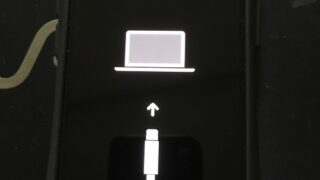
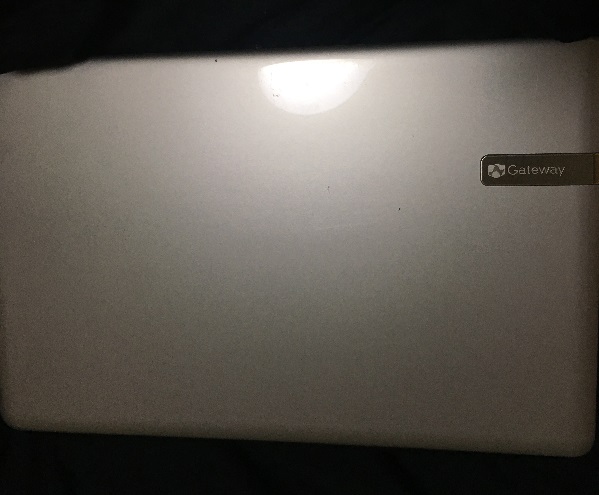

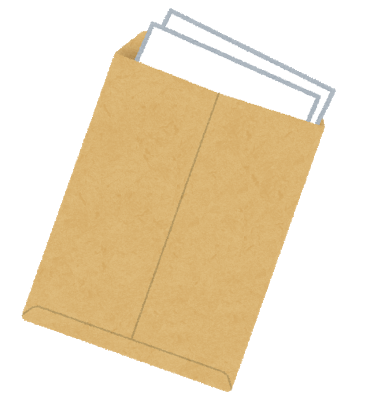
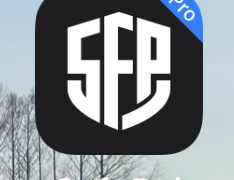
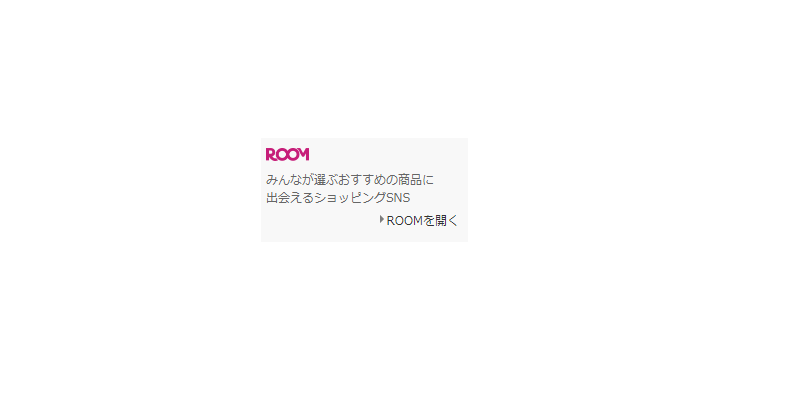


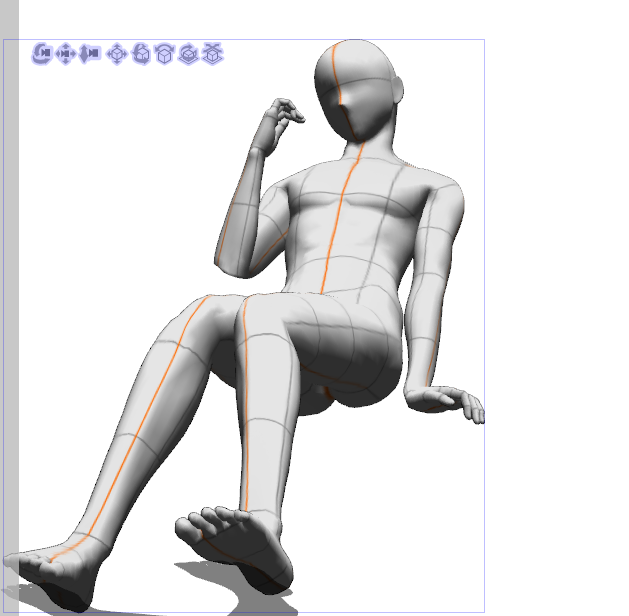
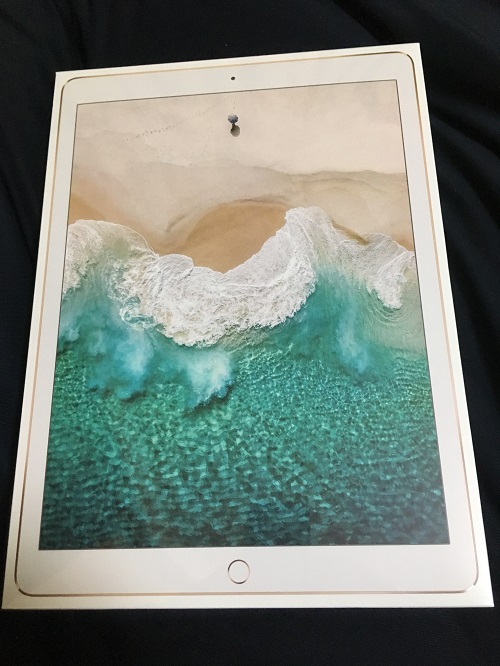
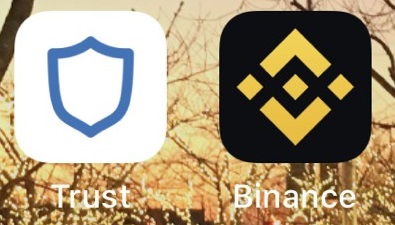
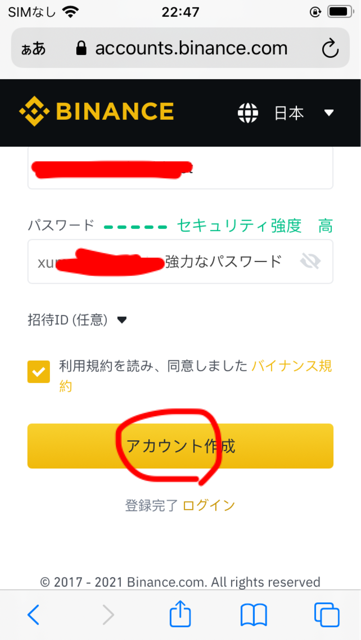



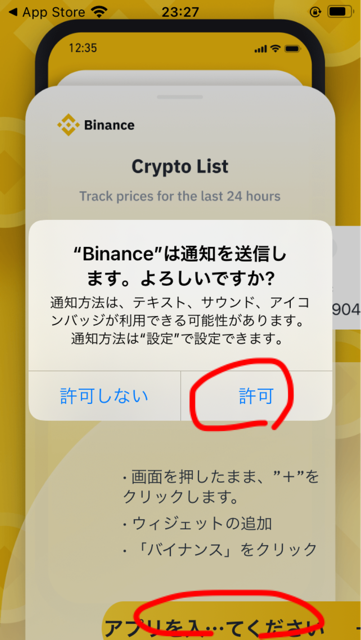

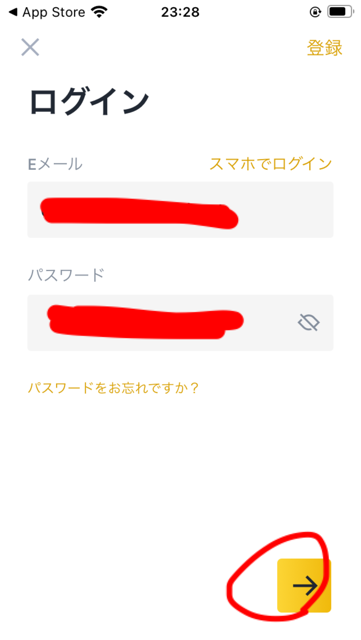
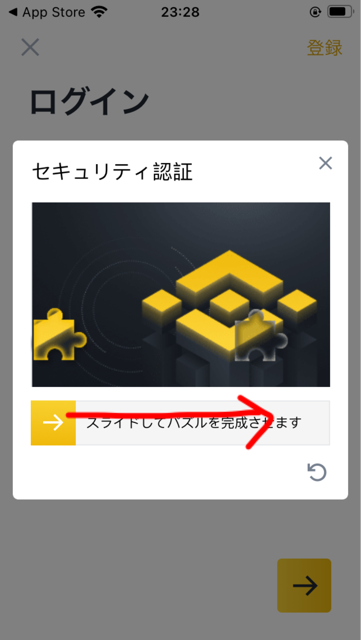
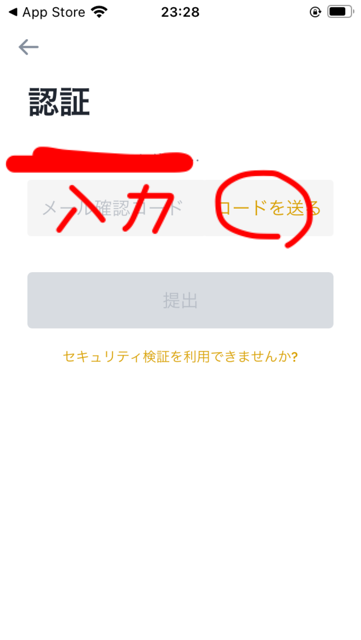

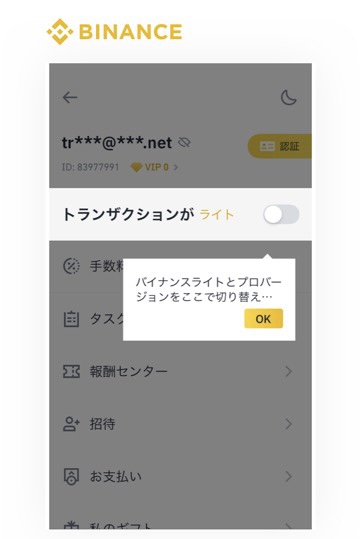
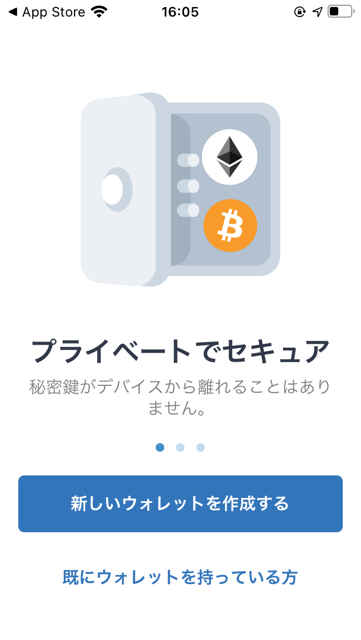
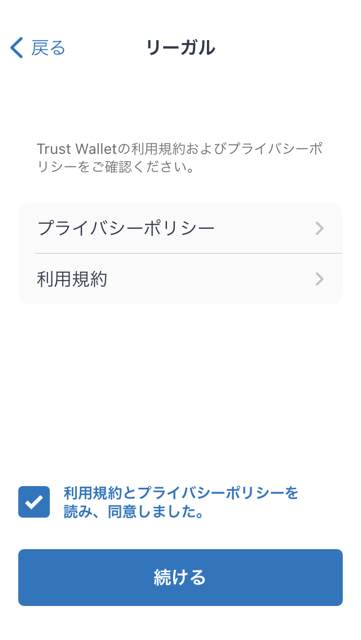
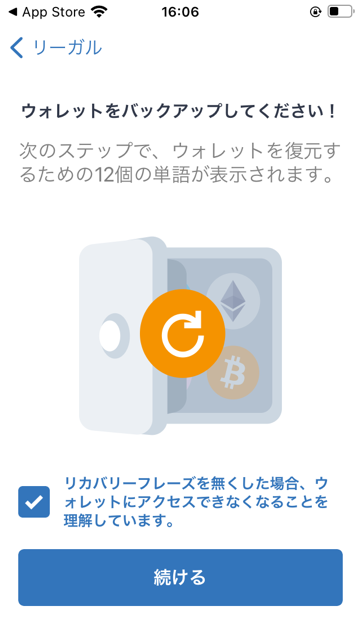

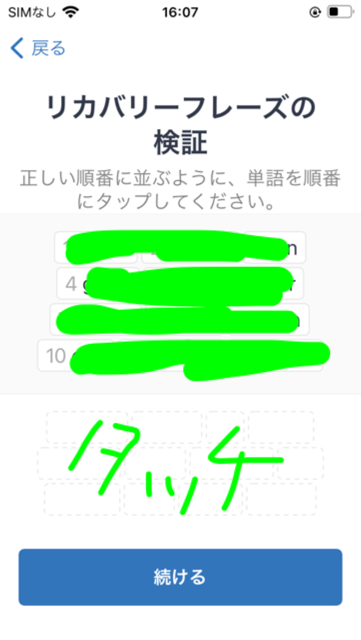
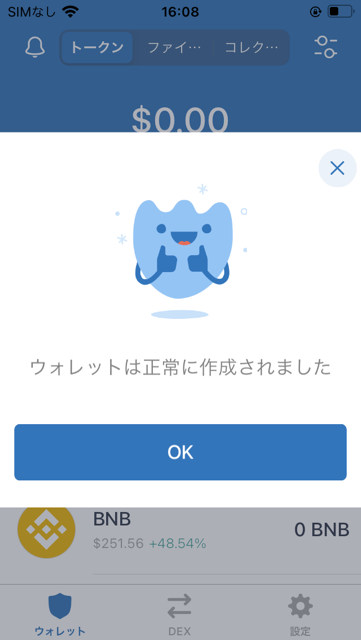
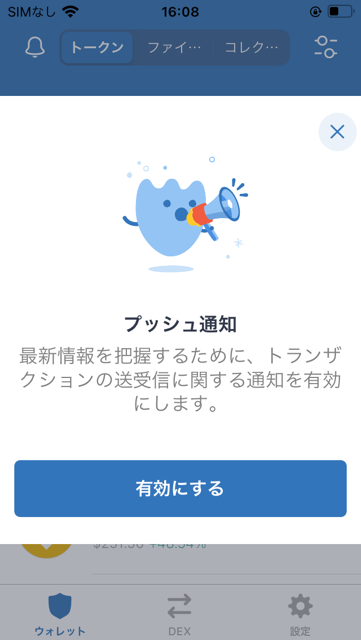
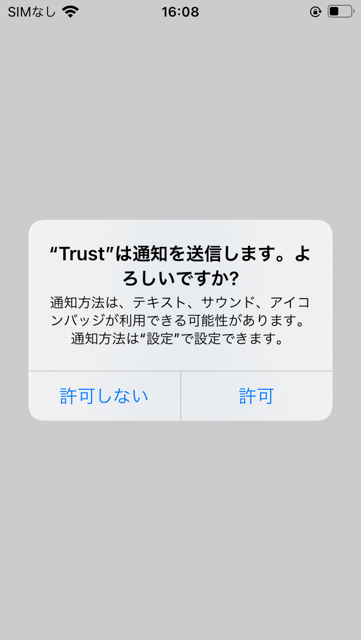

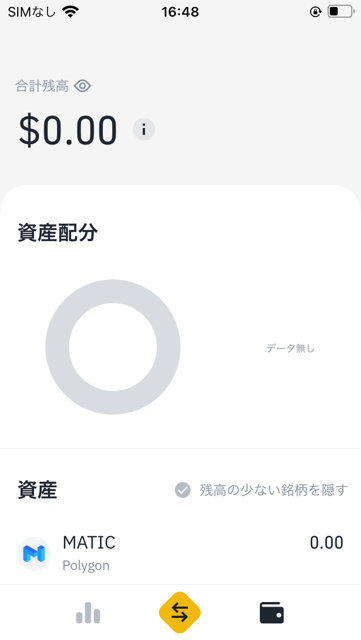
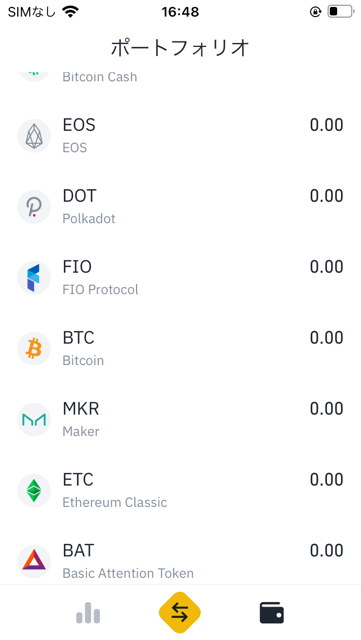
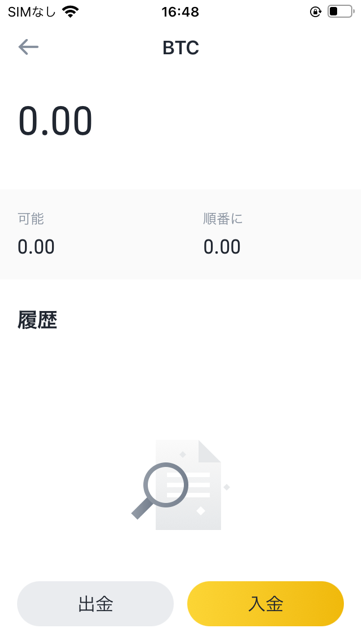
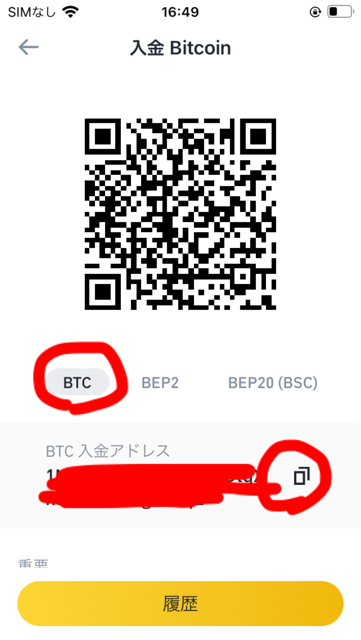
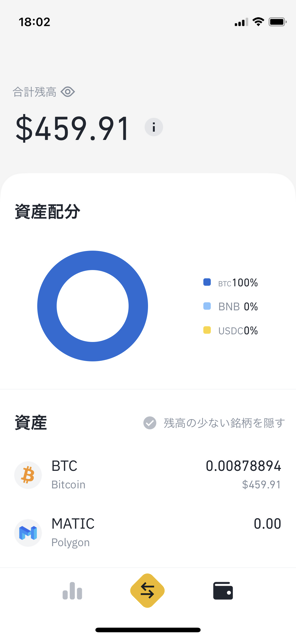
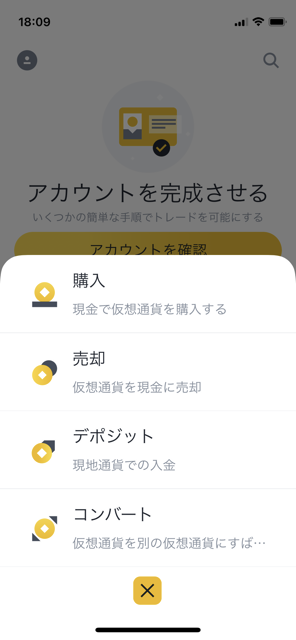
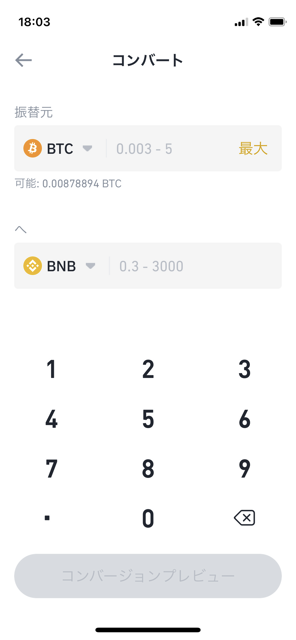
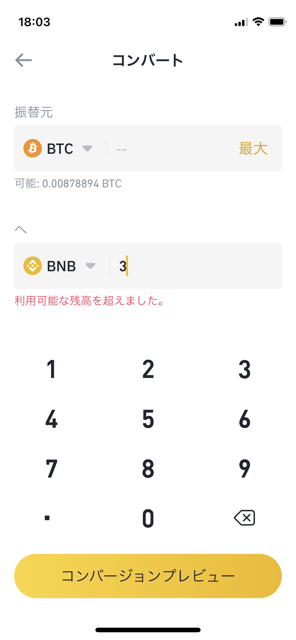
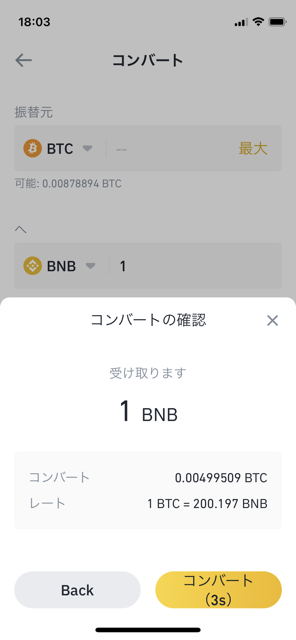
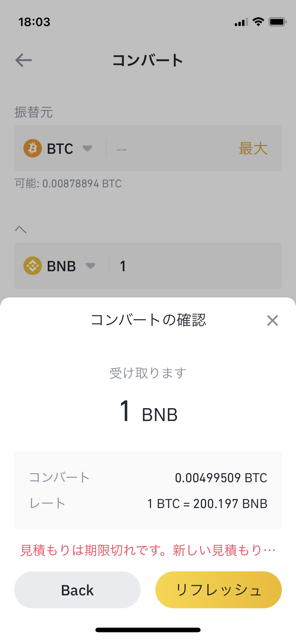


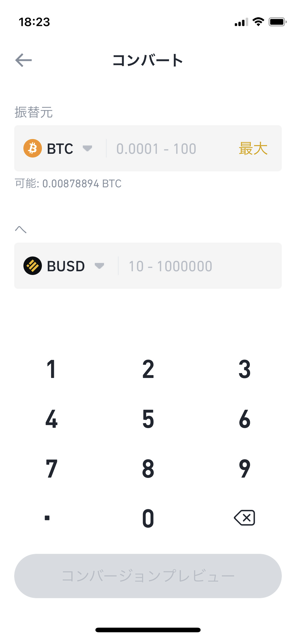
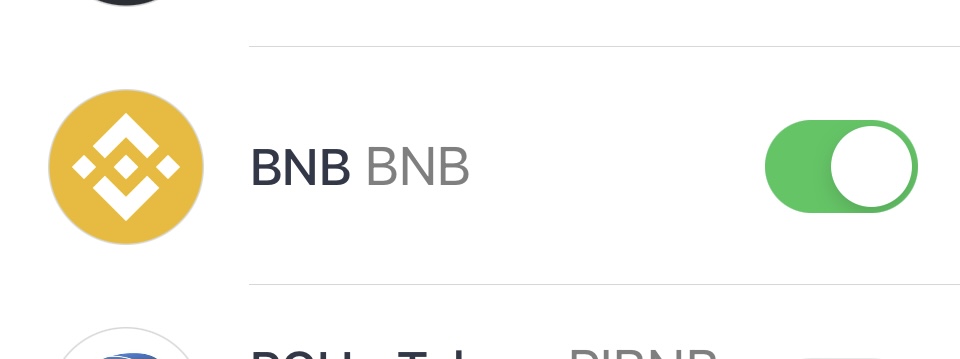
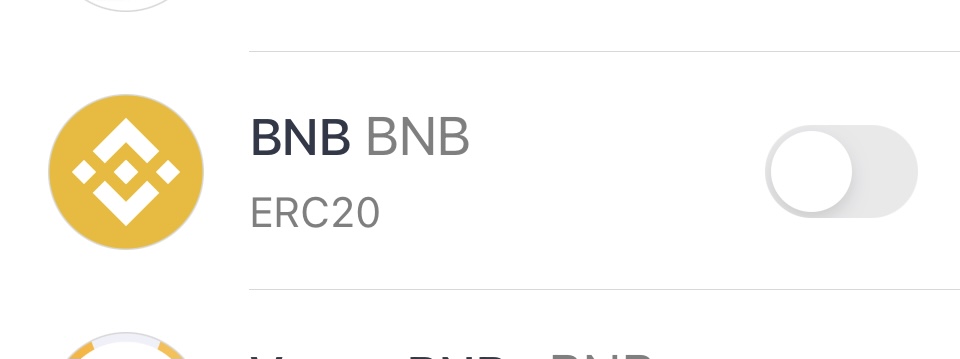
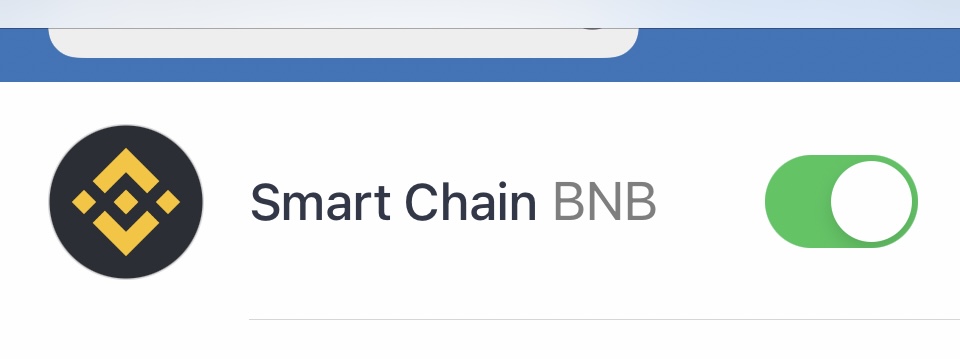
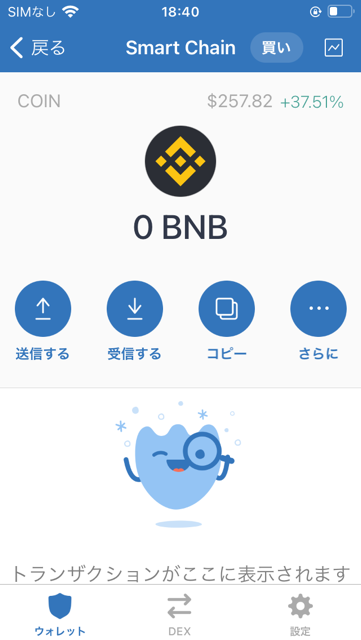
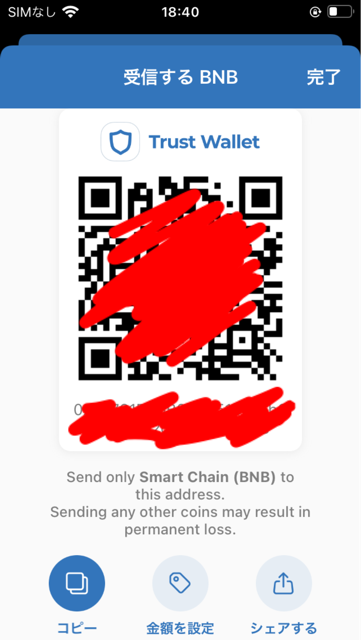
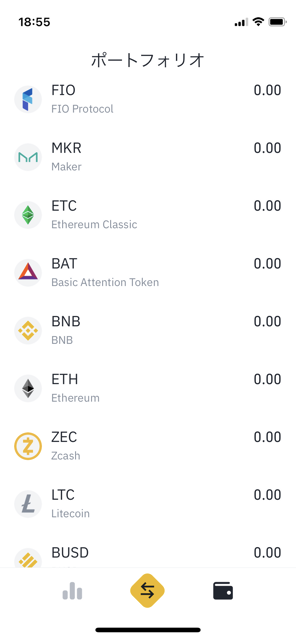
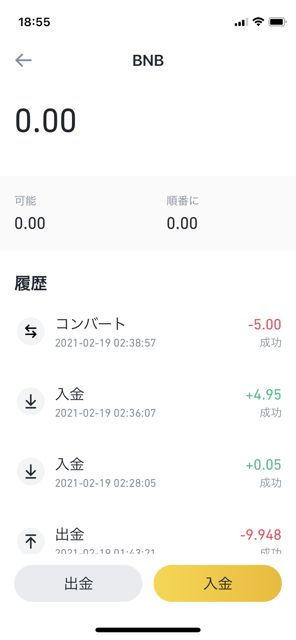
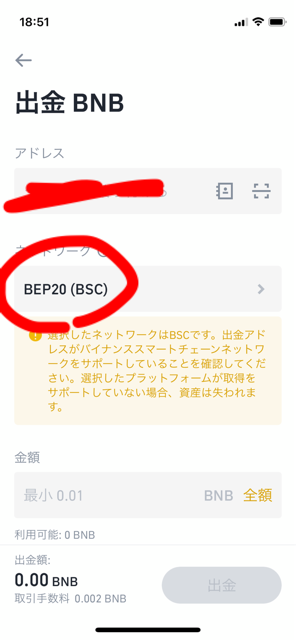

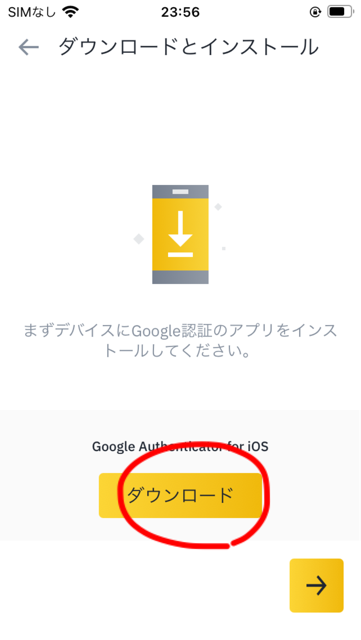
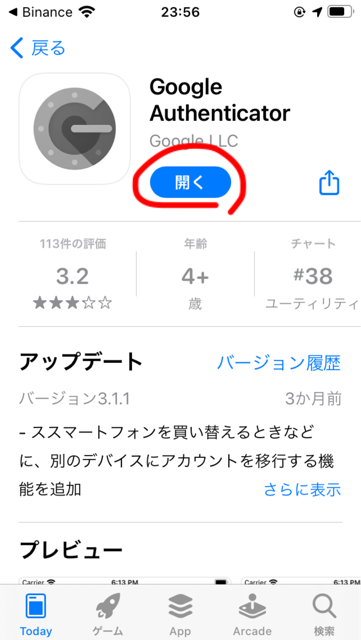

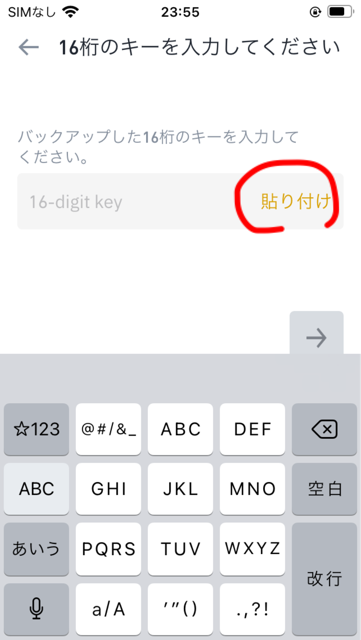
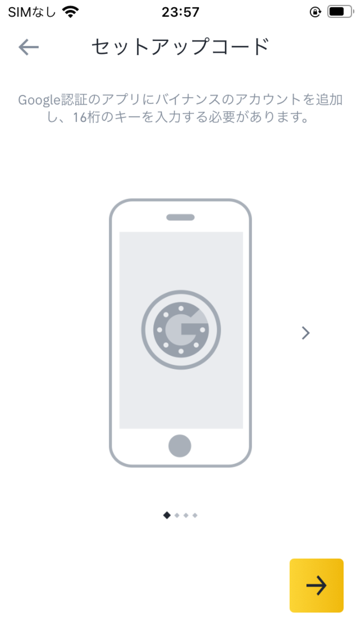
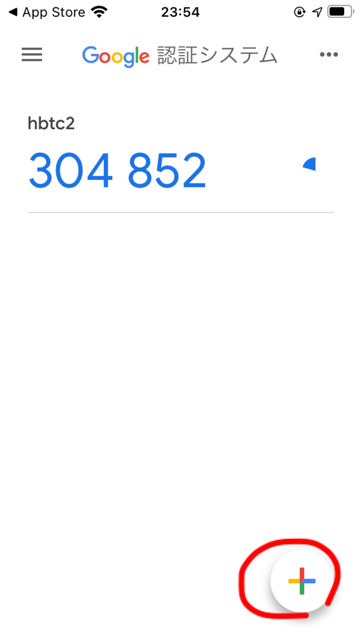
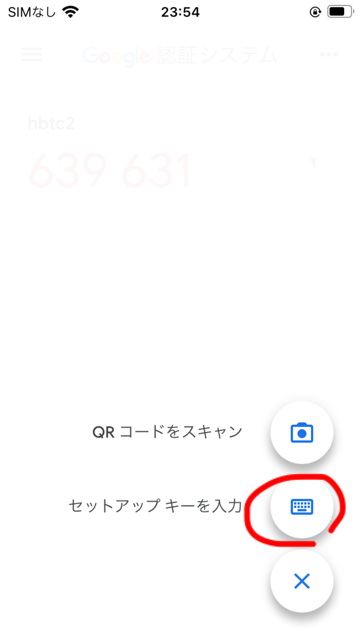
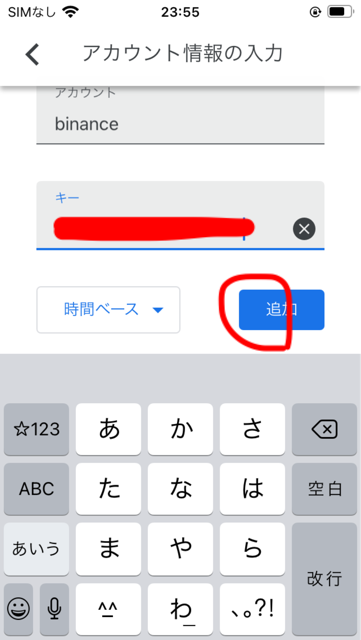
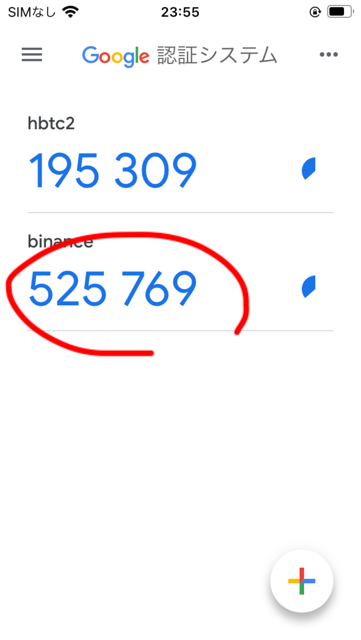
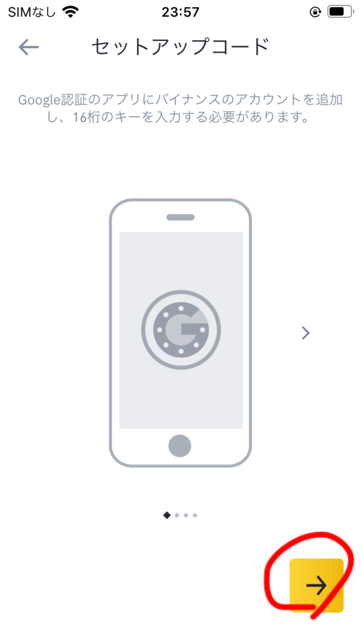
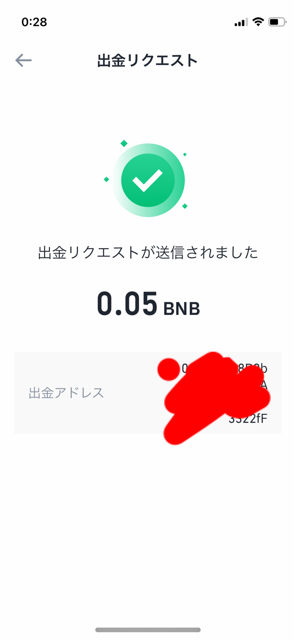
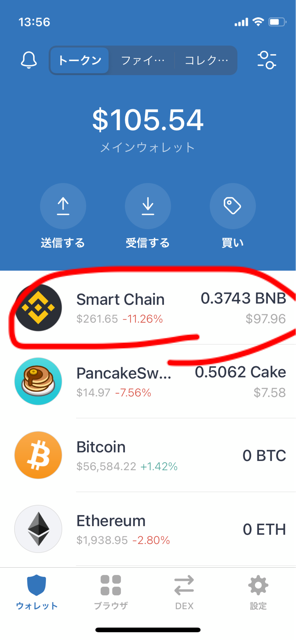


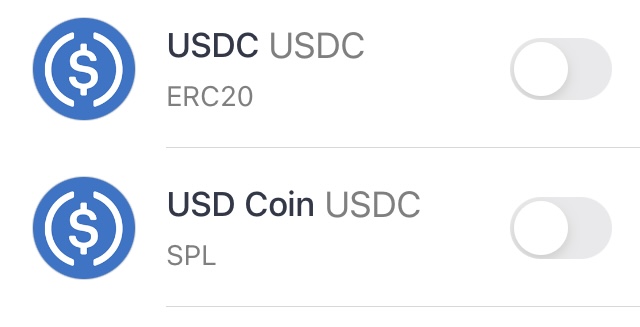

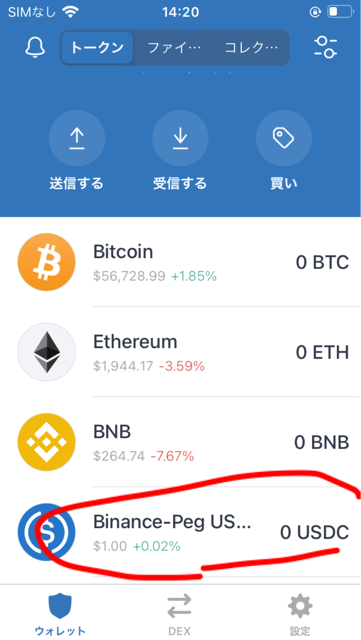
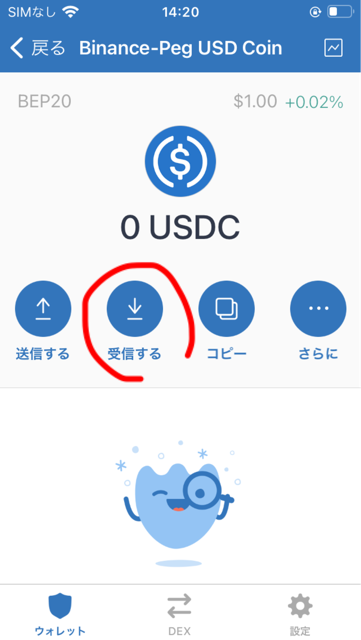
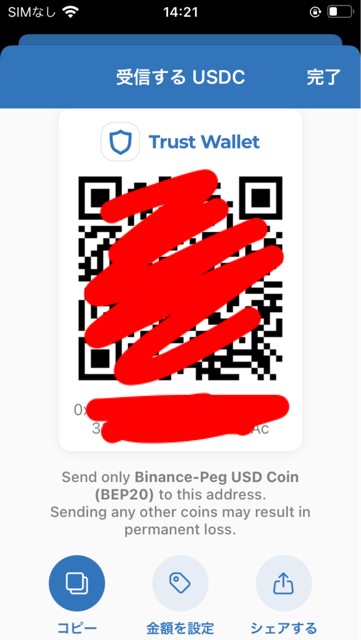
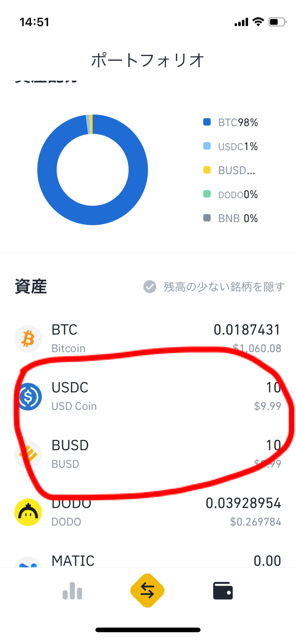
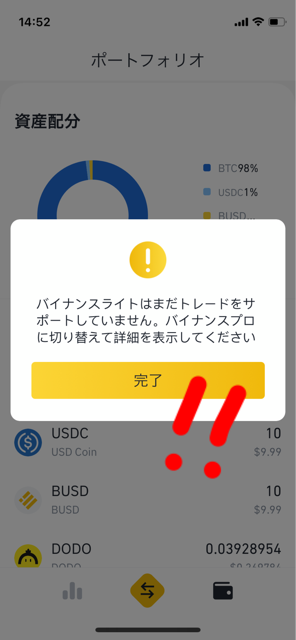
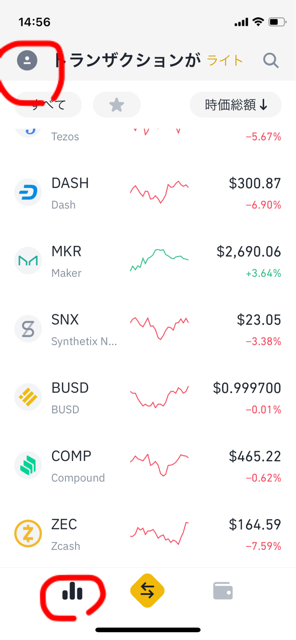

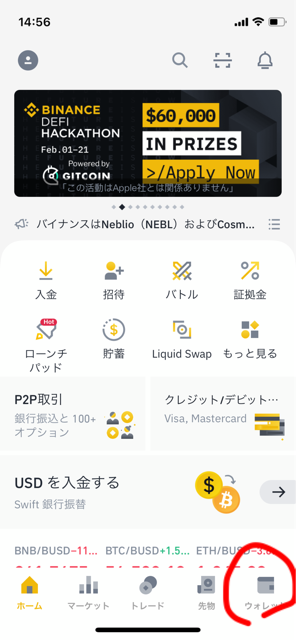
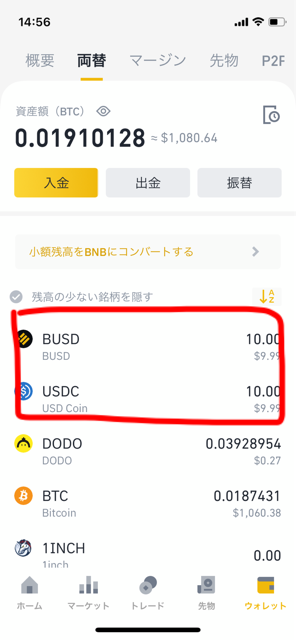
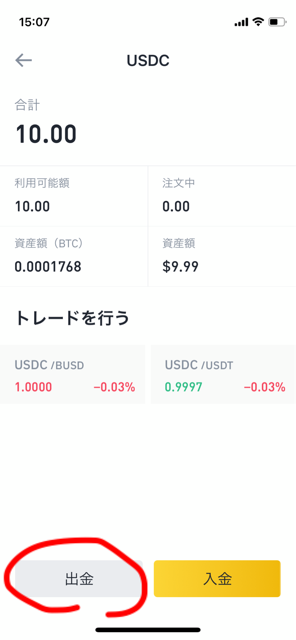
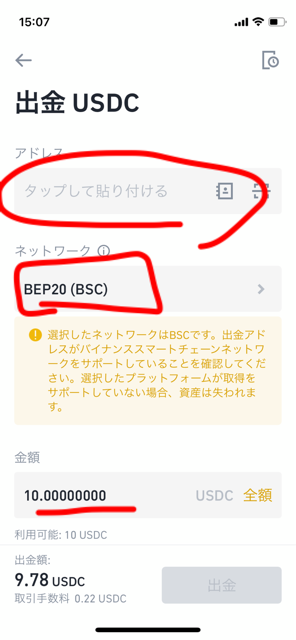

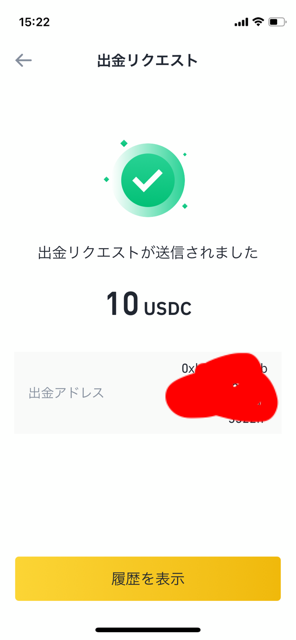
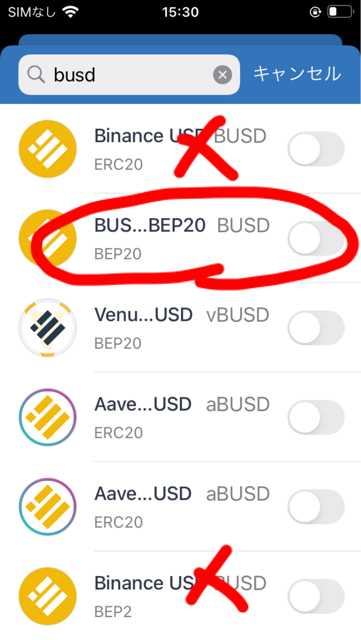
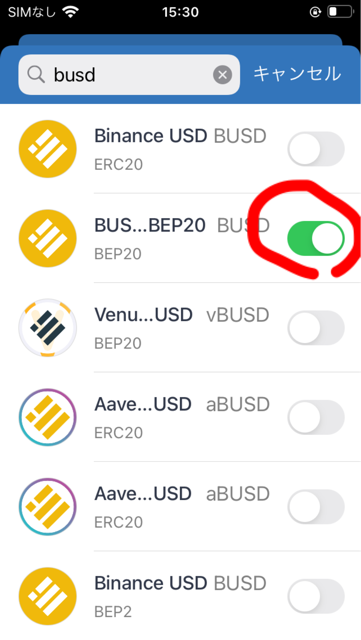
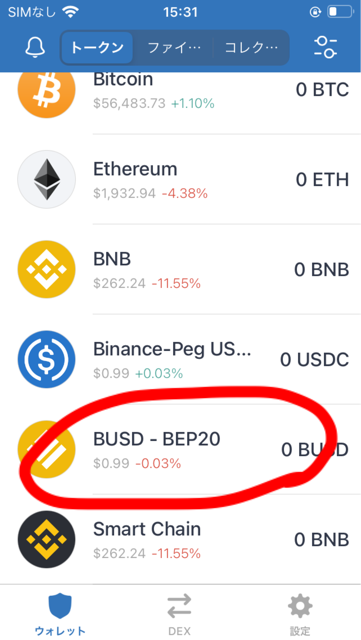
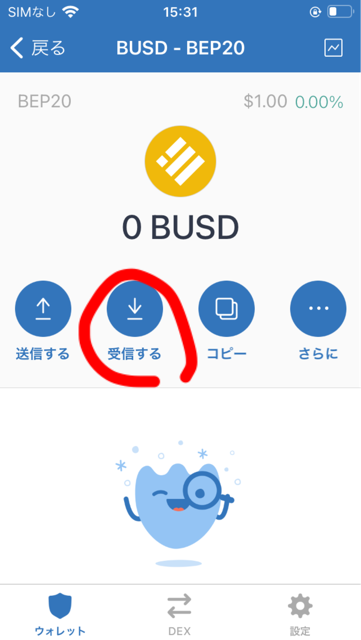
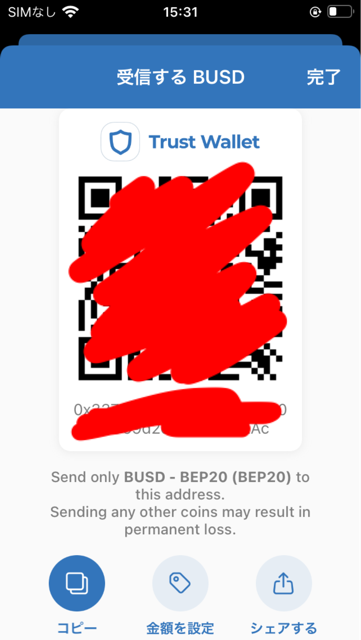
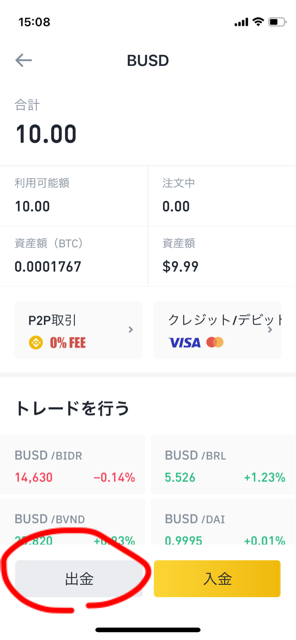
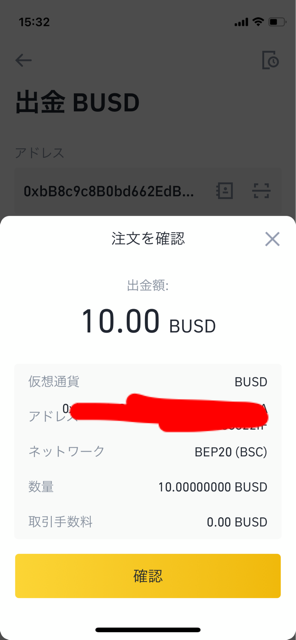
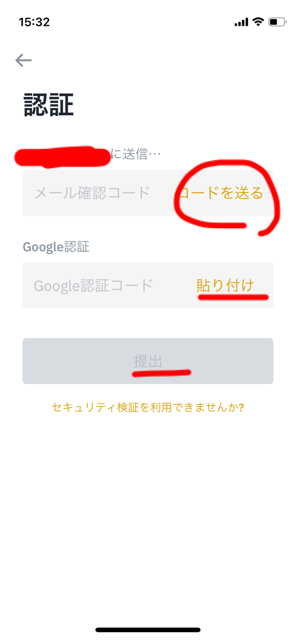
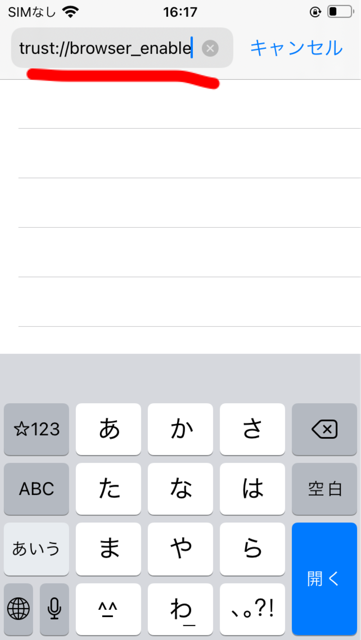
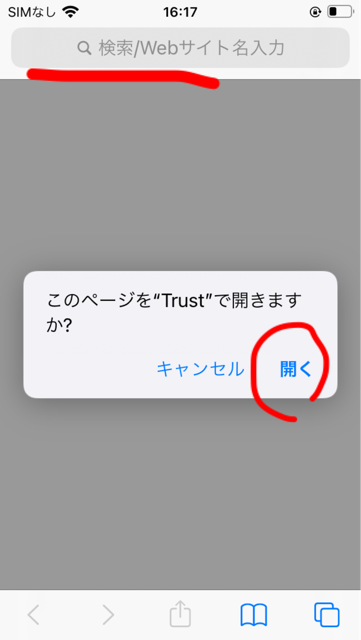
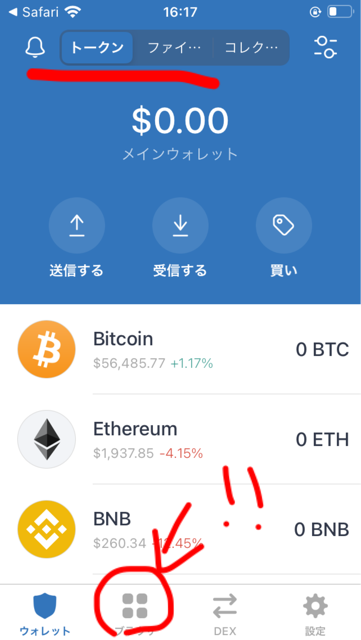
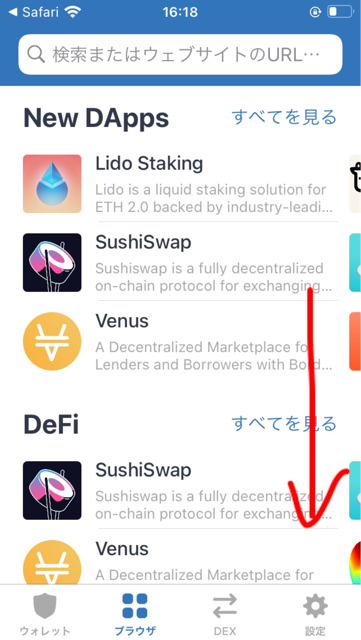
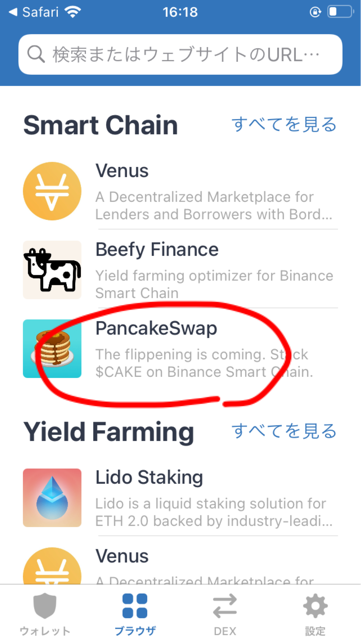
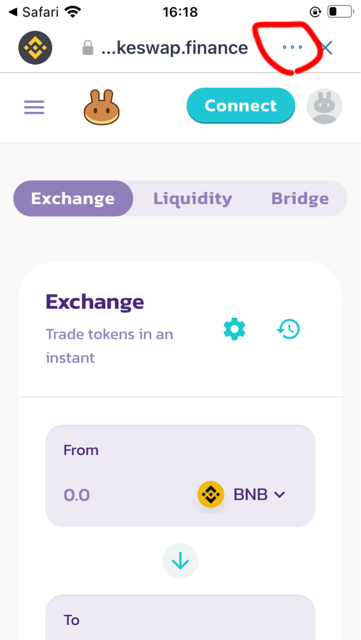
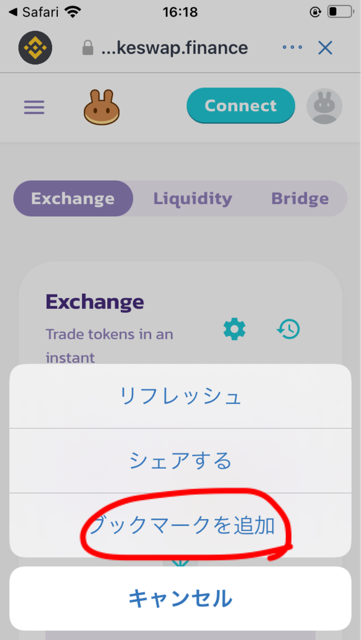
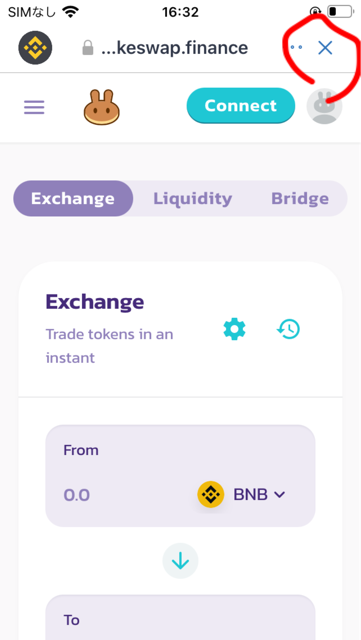
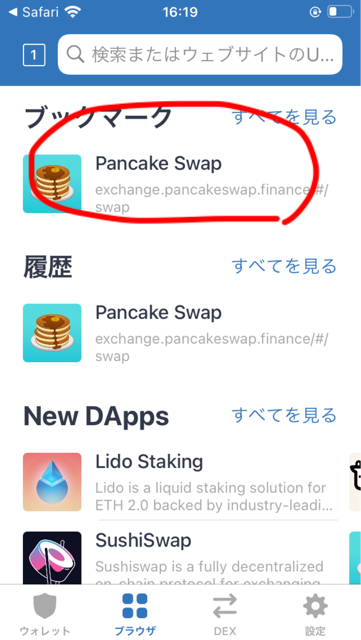
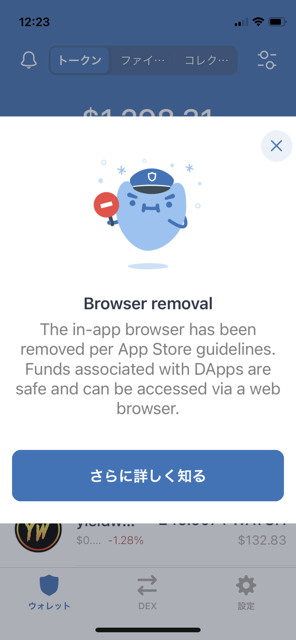

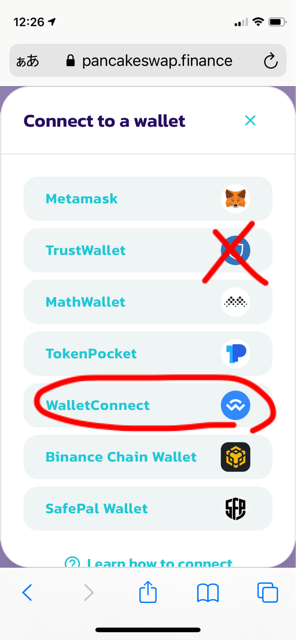
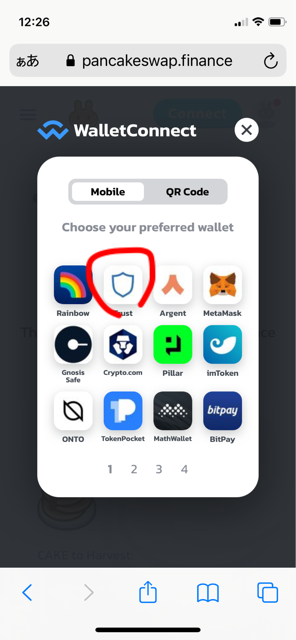
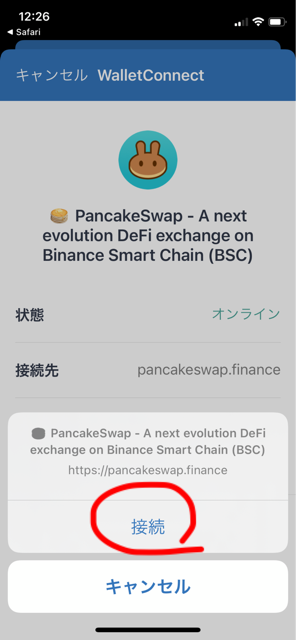
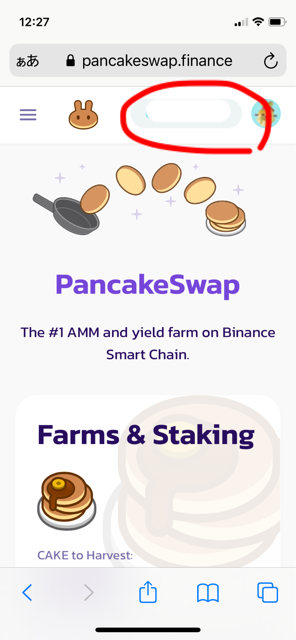
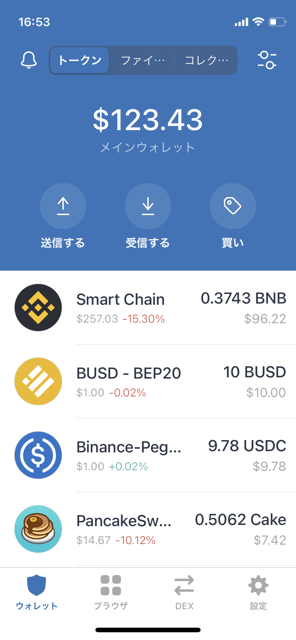
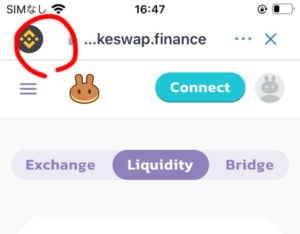
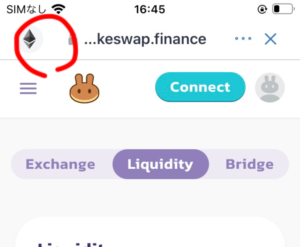
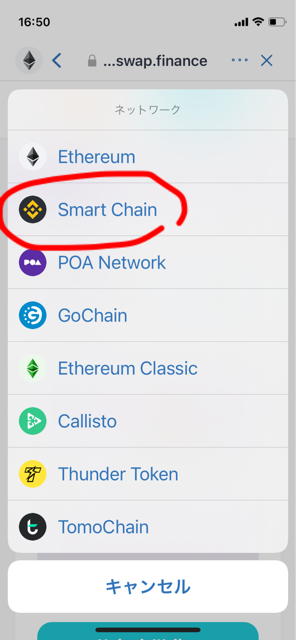
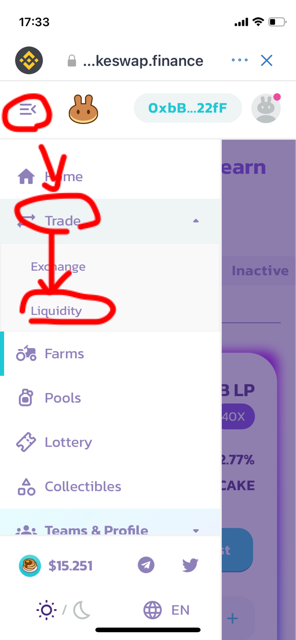
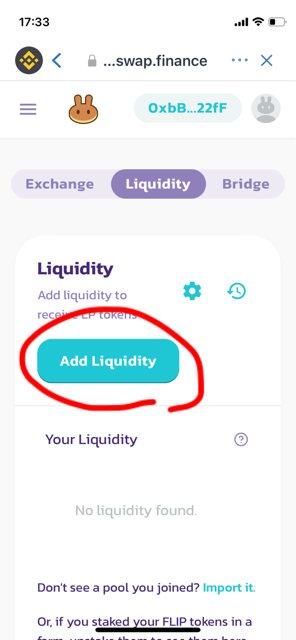
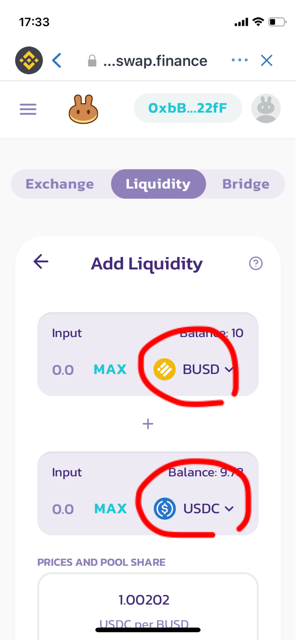
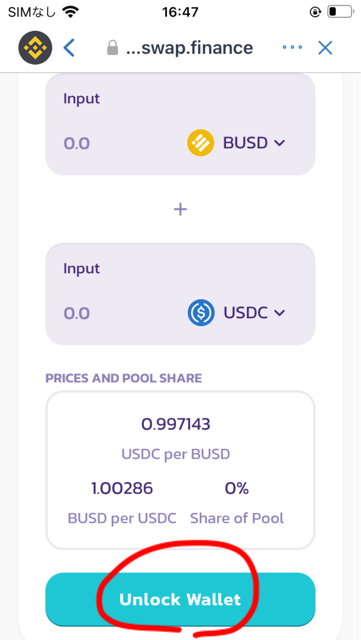
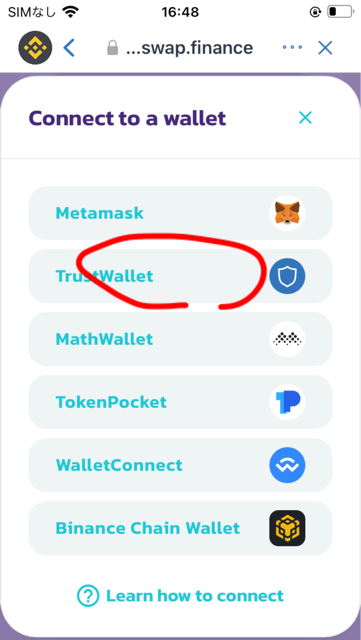
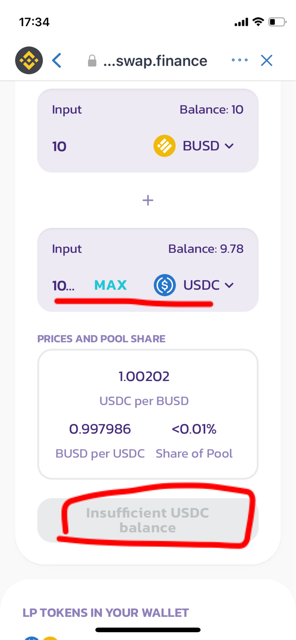

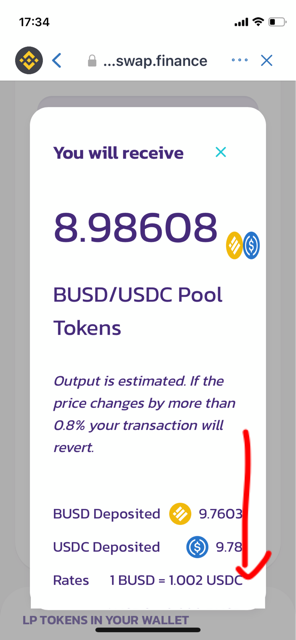
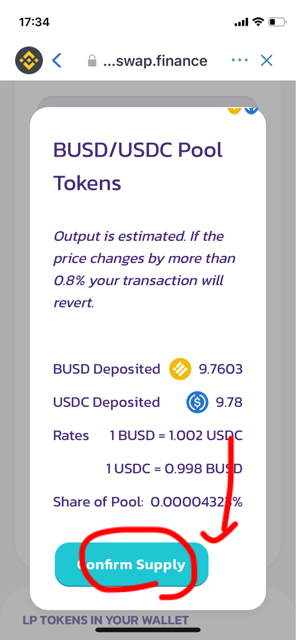
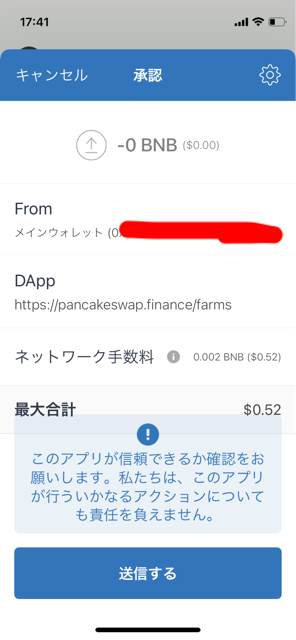
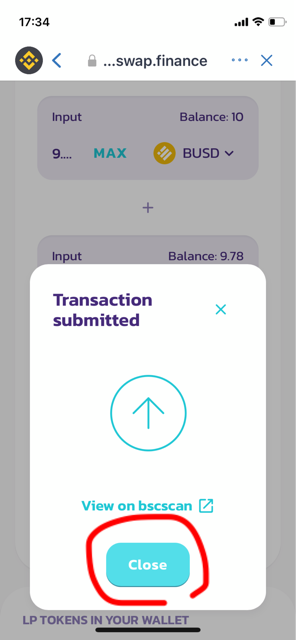
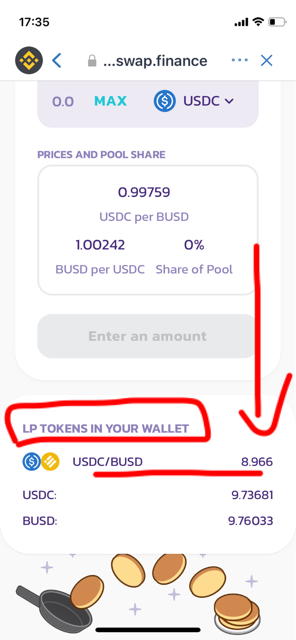
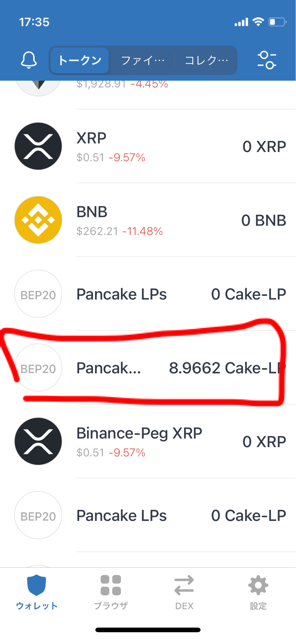
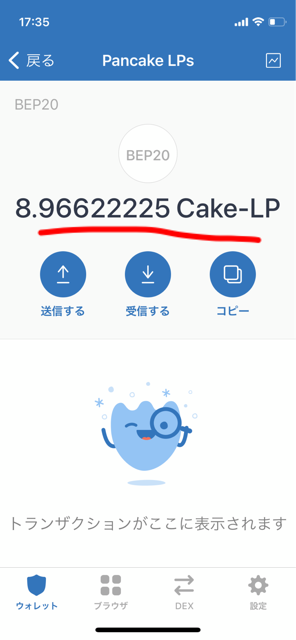
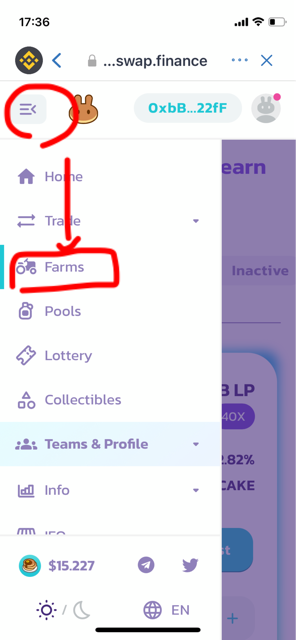
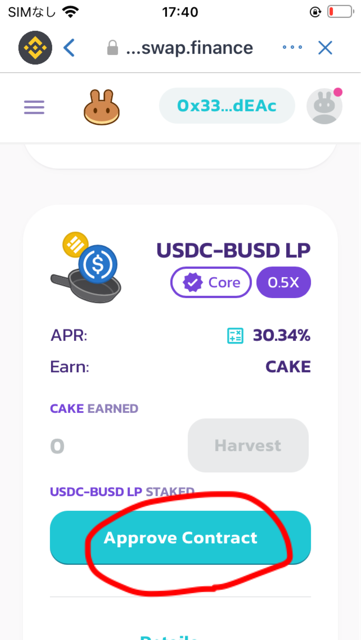
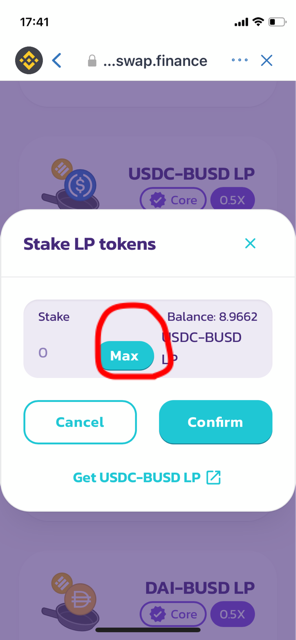

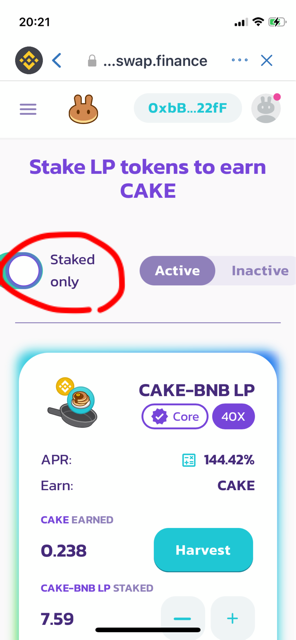
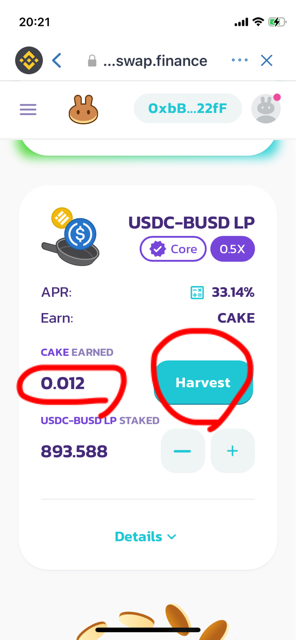
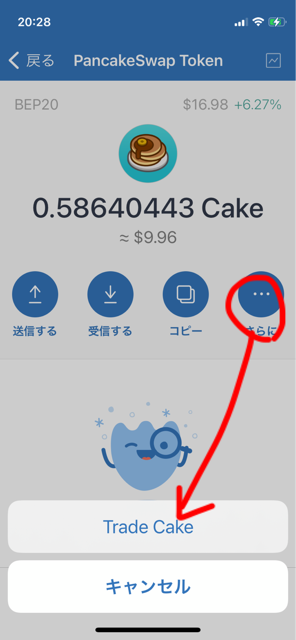
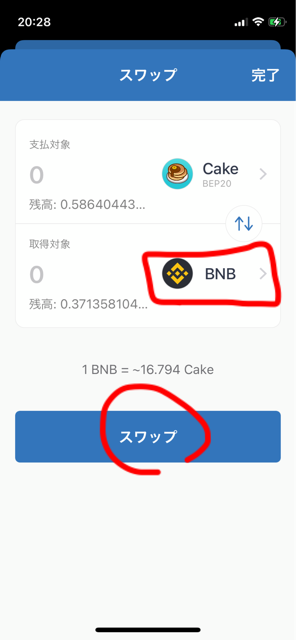

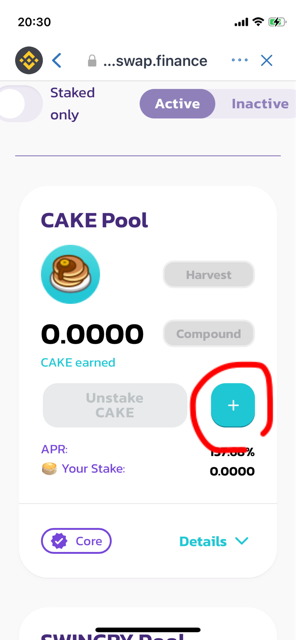
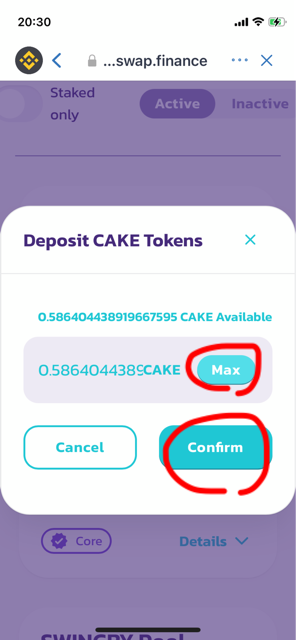
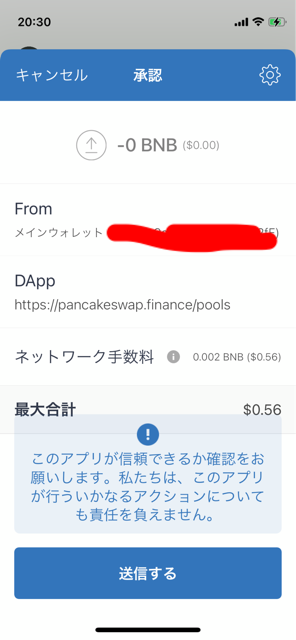

コメント
凄くわかりやすいです。僕はパンケーキ職人になる修行の過程でBNBを10万円分ぐらい紛失しました。早くこのサイトを見ていれば。。と悔やまれます。
じゅ、10万円分。。
な、何があったのでしょうか((((;゚Д゚)))))))
お役に立ったのなら嬉しいです!
結構初心者には落とし穴が多く、悩みますよね。。私もスマホ版メタマスクでしばらく高い手数料を払い続けたりと色々やらかしました…